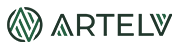Как обновить тепловизионный прицел Artelv Electron или Atomos?
Перед обновлением внимательно прочитайте все пункты и условия данной инструкции, не соблюдение условий может повлечь за собой сбой при обновлении, который возможно исправить только в сервисном центре. Тепловизор - сложнотехническое устройство, которое требует соблюдение всех условий для успешного обновления.
Важные условия перед обновлением:
- 1. Аккумулятор должен быть заряжен выше 90%.
- 2. Устройство должно быть подключено к компьютеру и распозноваться внутренняя память устройства.
- 3. Файлы обновления должны быть скачены с официального сайта. (arm.dav, arm.txt, core.dav)
Во время обновления категорически запрещается отключения устройства.
Процесс обновления:
Шаг 1 подключение устройства к персональному компьютеру.
- 1. Включите устройство.
- 2. Подключите устройство к вашему компьютеру по средствам кабеля USB Type-C с поддержкой передачи данных.
- 3. Дождитесь распознания внутренней памяти устройства на вашем компьютере.
- 4. Удостоверьтесь, что тепловизор работает.
Шаг 2 загрузка файлов для обновления.
1. Скачайте файлы прошивки (arm.dav, arm.txt и core.dav) из каталога вашего устройства в Центре обновлений.
2. Скопируйте файлы arm.dav и arm.txt в корневую папку тепловизора.
3. Удостоверьтесь, что файлы успешно скопированы и находятся в корневой папке тепловизора.
Важно - удостоверьтесь, что файлы arm.dav и arm.txt имеют точное название без приписок в виде arm(1).dav или arm-1.dav, название файлов должно строго соответствовать начальному названию - arm.dav и arm.txt.
Шаг 3 запуск обновления.
1. После успешной загрузки файлов отключите тепловизор от компьютера.
2. Выключите тепловизор.
3. Включите тепловизор и дождитесь загрузки.
4. При появлении уведомления "Обновление прошивки" выберите пункт - Подтвердить.
Процесс займёт около 5 минут и после успешного обновления появится уведомление "Обновление прошло успешно" или "Ошибка обновления", если обновление установилось не корректно.
Шаг 4 процесс обновление Core.
1. Включите и подключите тепловизор к персональному компьютеру.
2. Зайдите во внутреннюю память устройства с персонального компьютера.
3. Удалите файлы предыдущего обновления arm.dav и arm.txt.
4. Скопируйте файл core.dav в корневую папку тепловизора.
5. Удостоверьтесь, что файл успешно скопирован и находится в корневой папке тепловизора.
Важно - удостоверьтесь, что файл core.dav имеет точное название без приписок в виде core(1).dav или core-1.dav, название файлов должно строго соответствовать начальному названию - core.dav.
Шаг 5 запуск обновления Core.
1. После успешной загрузки файлов отключите тепловизор от компьютера.
2. Выключите тепловизор.
3. Включите тепловизор и дождитесь загрузки.
4. При появлении уведомления "Обновление прошивки" выберите пункт - Подтвердить.
Процесс займёт около 5 минут и после успешного обновления появится уведомление "Обновление прошло успешно" или "Ошибка обновления", если обновление установилось не корректно.
Шаг 6 проверка обновления.
После успешного обновления всех компонентов зайдите в (Cистемные настройки -> О системе -> Версия системы), убедитесь, что версия прошивки 1.0.0.23-F3-H3.
Если версия соответствует указанной - поздравляем, вы обновили ваш тепловизор до последней и актуальной прошивки.
Нововведения версии 1.0.0.23-F3-H3:
Исправлена ошибка цвета перекрестия в режимах фото\видео.
Оптимизация прицельной сетки в режиме Картинка в Картинке.
- Размер прицельной метки уменьшен на 50% — это улучшает обзор цели, упрощает прицеливание и соответствует пожеланиям пользователей. При включённом баллистическом калькуляторе отображается расчётная точка попадания.
Добавлена центровка прицельной сетки при цифровом увеличении.
- Добавлено центрирование дисплея по прицельной метке при цифровом увеличении кратности — это повышает удобство при прицеливании, точность выстрела и комфорт при обзоре.
Сетки перенесены в первую фокальную плоскость.
- Теперь все прицельные сетки масштабируются вместе с увеличением — угловые размеры сохраняются, а поправки остаются точными на любой кратности.
Добавлена регулировка толщины сетки (1-10).
- Теперь вы сами выбираете, насколько тонкой или контрастной будет сетка — от 1 до 10. Это особенно удобно в зависимости от погодных условий, типа цели и личных предпочтений.
Оптимизация программного обеспечения - улучшено быстродействие.
Оптимизация построения тепловых палитр - улучшена детализация изображения.
Дополнительная информация:
1. Прошивка устройства автоматически определяет версию и тип устройства, вам не нужно беспокоится, если вы загрузили устаревшую прошивку или не подходящую под ваше устройство.
2. Обновление FPGA и ARM производится отдельно для упрощения диагностики устройства.
3. Если у вас не получается обновить ваш тепловизор и появляется ошибка обновления - обратитесь в сервисный центр, где вам помогут обновить ваше устройство.
Контактные данные сервисного центра:
- Телефон: 8 (499) 397-71-34 Доб 3.
- Telegram или WhatsApp : 8 (926) 632-32-19
- Почта: Service@artelv.ru